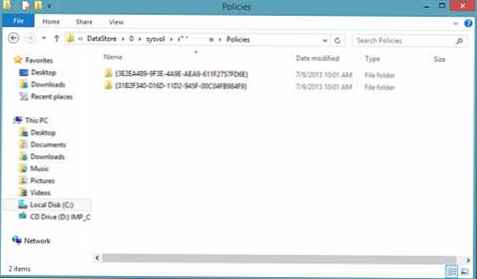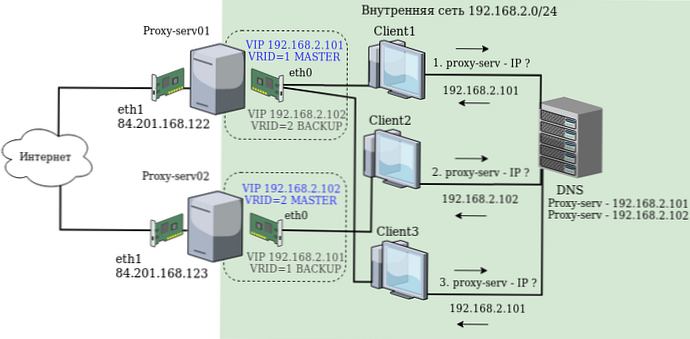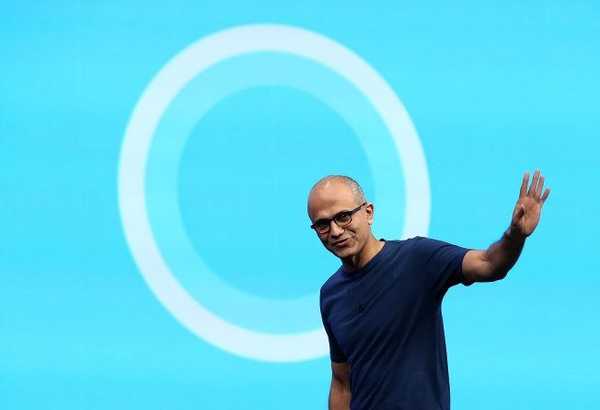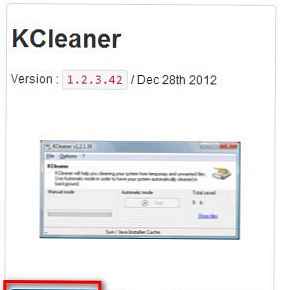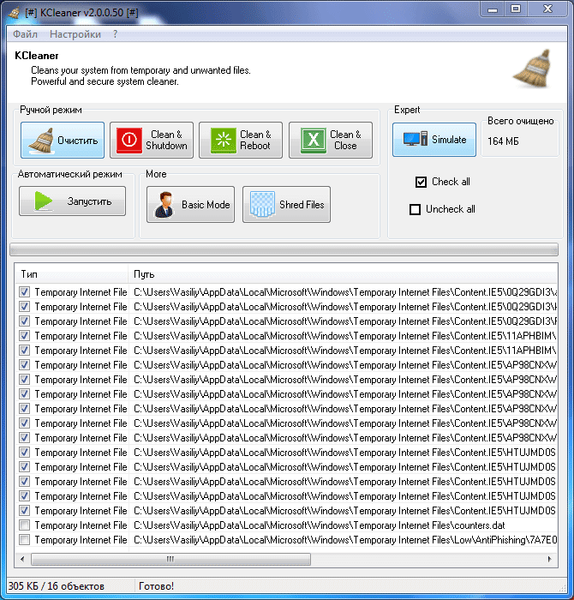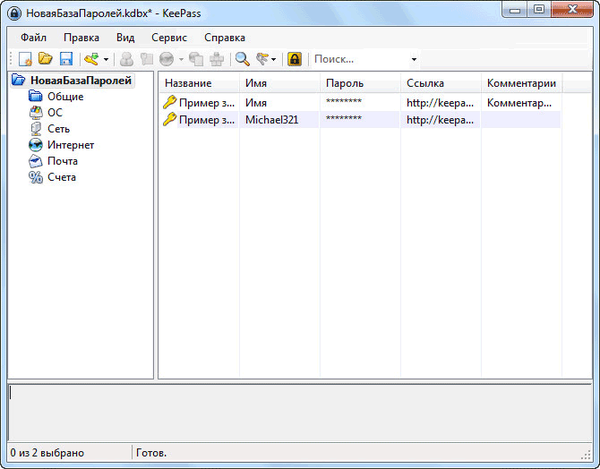
KeePass adalah pengelola kata sandi gratis. Program penyimpanan kata sandi adalah open source, mudah digunakan dan sepenuhnya gratis..
Dengan KeePass Password Safe, pengguna dapat menyimpan di satu tempat yang sudah dibuat dan membuat kata sandi baru yang akan dienkripsi dengan aman di basis data pengelola kata sandi.
Konten:- Pembuatan basis data
- Buat kata sandi utama
- Ubah Kata Sandi Master Master
- Pengaturan KeePass
- Menambah, Memodifikasi, dan Menghapus Grup
- Tambahkan kata sandi
- Pembuat kata sandi
- Edit catatan
- Masukkan kata sandi dan login
- Autodial (isi-otomatis) di KeePass
- Pembaruan KeePass
- Kesimpulan artikel
Di Internet, banyak dari kita sering harus membuat akun di berbagai layanan, layanan, jaringan, situs, dll. Motif untuk menggunakannya bisa berbeda: membuat akun email baru, akun di jejaring sosial, menggunakan layanan yang sesuai untuk transfer uang, mendaftar di situs, dll..
Saat mendaftar, Anda harus menemukan dan memasukkan data Anda, terutama di bidang "login" dan "kata sandi". Keamanan data Anda akan tergantung pada tingkat keamanan kata sandi, ketika orang yang tidak berwenang mencoba mengakses data profil Anda.
Untuk menyimpan kredensial, pribadi, atau data lainnya yang dimasukkan dengan aman di bidang "kata sandi" saat pendaftaran, Anda harus menggunakan kata sandi yang rumit. Kata sandi sederhana dapat dengan cepat didekripsi oleh program khusus. Kata sandi yang kuat dan kompleks akan menyimpan data Anda ketika penyerang mencoba memecahkan profil Anda.KeePass Password Manager mendukung algoritma enkripsi AES (256-bit) dan Twofish, yang akan digunakan untuk mengenkripsi basis data program.
Saat menggunakan pengelola kata sandi KeePass, pengguna tidak perlu mengingat semua kata sandi rumit yang dibuat menggunakan program ini. Cukup membuat dan mengingat satu kata sandi yang rumit dan kuat untuk memasuki program. Dalam hal ini, semua kata sandi Anda akan dienkripsi di satu tempat.Anda dapat mengunduh program KeePass dari situs web resmi pabrikan. Anda dapat mengunduh versi reguler program dengan instalasi di komputer, atau versi portabel dari program yang tidak memerlukan instalasi. Tersedia untuk versi unduhan program untuk berbagai sistem operasi (Windows, Linux, Mac OS X, BSD, dll.), Dan untuk berbagai perangkat seluler.
Untuk mengunduh ke komputer Anda, pilih versi program berikutnya - KeePass Professional Edition.
Unduhan KeePassVersi program mana yang lebih baik untuk digunakan? Pilihan saya adalah versi portabel dari pengelola kata sandi.
Saat menggunakan KeePass Portable, Anda dapat menjalankan program dari USB flash drive, atau dari removable disk lain di komputer mana pun. Dalam hal ini, entri registri, file konfigurasi, data lain yang akan dibuat dalam sistem operasi Windows saat menginstal versi reguler program tidak tetap berada di komputer.
Bagaimanapun, untuk keamanan kata sandi, penting untuk tidak hanya kehilangan satu file - basis data kata sandi KeePass terenkripsi.
Untuk bekerja dengan program KeePass, NET Framework 2.0 atau lebih tinggi harus diinstal pada komputer Windows Anda. Platform perangkat lunak ini sudah diinstal dalam versi Windows modern.
Setelah mengunduh ke komputer Anda, unzip arsip dengan program tersebut. Anda dapat meletakkan folder KeePass (dengan nama versi program) di tempat yang nyaman bagi Anda (hard drive, flash drive, hard drive eksternal, dll.).
Untuk melokalkan program ke dalam bahasa Rusia, dari situs web produsen Anda perlu mengunduh paket bahasa yang sesuai: keepass Russian. Setelah membongkar arsip, pindahkan file pelokalan Russian.lngx ke folder program.
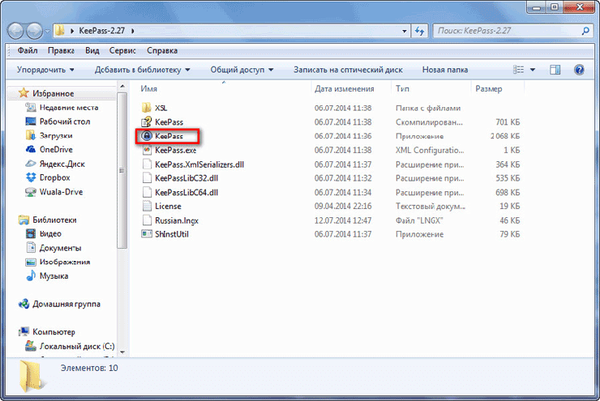
Pembuatan basis data
Setelah membuka jendela program, klik pada item menu "Lihat", dan kemudian pilih "Ubah Bahasa ..." di menu konteks.
Di jendela "Select Language", pilih bahasa yang sesuai. Di jendela berikutnya, setuju untuk memulai kembali program. Setelah itu, program KeePass akan dibuka dalam bahasa Rusia.
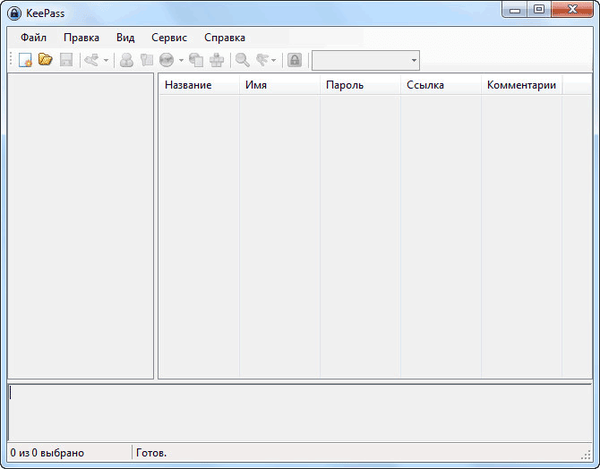
Seperti yang Anda lihat, jendela program masih kosong.
Sekarang Anda perlu membuat basis data kata sandi baru. Untuk melakukan ini, Anda harus mengklik item menu "File", dan pilih "New ..." di menu konteks.
Di jendela "Buat basis data kata sandi baru", Anda harus memilih tempat untuk menyimpan basis data kata sandi terenkripsi. Di sini Anda dapat memilih beberapa opsi: menyimpan basis data kata sandi di folder dengan program itu sendiri atau di beberapa folder lain di komputer Anda, atau di drive eksternal lain.
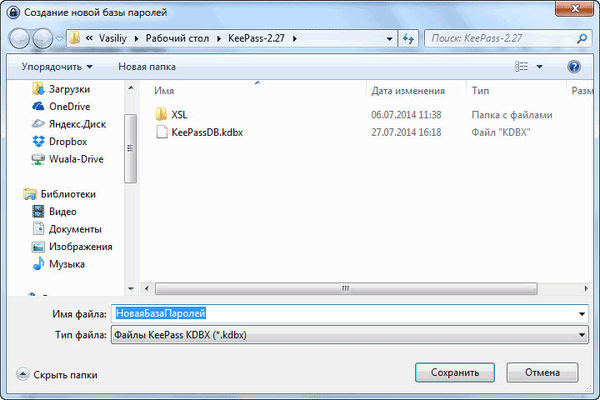
Anda dapat mengubah nama file NewBasePassword default menjadi nama file yang berbeda. Ini bisa dilakukan nanti ketika Anda ingin mengganti nama nama database..
Jika Anda memiliki basis data kata sandi terenkripsi di folder dengan program itu sendiri yang Anda tempatkan di flash drive USB, maka Anda dapat menggunakan program KeePass setelah menghubungkan drive flash USB ke komputer mana pun. Ada satu kekurangan dalam kasus penggunaan ini: flash drive mungkin hilang, atau mungkin gagal.
Saya sendiri menggunakan metode penyimpanan basis data yang sedikit berbeda. Saya membuat folder khusus pada drive "D" di komputer saya, dan kemudian menyimpan basis data KeePass terenkripsi di sana. Folder program itu sendiri terletak di drive "C" saya, meskipun ini adalah versi portabel dari program ini. Saya membuat pintasan untuk memulai pengelola kata sandi sebagai program biasa.
Saya menyimpan database yang terletak di drive "D" di penyimpanan cloud Yandex.Disk, yang saya transfer ke bagian ini. Saya juga menyalin database ke folder program di USB flash drive.
Akibatnya, jika saya tiba-tiba perlu menginstal ulang sistem operasi, basis data KeePass akan disimpan, karena terletak di drive logis lain. Jika hard drive komputer saya gagal, maka saya masih tidak akan kehilangan data saya, karena database akan disimpan di dua tempat lain. Dengan cara ini, tiga lokasi penyimpanan yang berbeda memastikan keamanan basis data..
Perhatian! Berhati-hatilah untuk menjaga basis data KeePass terenkripsi. Jika Anda kehilangan database karena alasan apa pun, Anda akan kehilangan akses secara permanen ke kata sandi Anda.Di KeePass Password Manager, Anda dapat membuat beberapa basis data, setiap basis data tersebut akan memiliki kata sandi utama sendiri. Berikan perhatian khusus pada keamanan semua basis data..
Buat kata sandi utama
Segera setelah membuat database, jendela "Buat kata sandi master komposit" akan terbuka, yang dirancang untuk mengenkripsi basis data kata sandi. Kata sandi dapat terdiri dari satu atau beberapa sumber.
Safe Password KeePass menawarkan opsi berikut untuk membuat kata sandi master komposit:
- "Kata sandi utama" - Anda hanya memasukkan kata sandi untuk mengakses database terenkripsi.
- "File kunci" - selain kata sandi utama, atau alih-alih kata sandi utama, Anda harus memilih file apa pun, atau membuat file kunci.
- "Akun Windows" - Anda memasukkan detail akun saat ini.
Jika Anda memilih beberapa sumber untuk masuk ke program, maka Anda dapat membuka database hanya saat memasukkan data dari semua sumber. Jika Anda kehilangan salah satu sumber, Anda tidak akan dapat membuka database program.
Oleh karena itu, opsi terbaik adalah pilihan yang dibuat oleh program secara default - "Kata Sandi Utama". Anda perlu memikirkannya, dan kemudian memasukkan kata sandi untuk memasuki program KeePass di bidang "Kata sandi utama".
Anda dapat mengklik tanda bintang untuk membuka bidang untuk melihat kata sandi yang diketik. Di bagian bawah skala "Kualitas Perkiraan", Anda dapat melihat kualitas kata sandi yang dibuat, diperkirakan dalam bit. Semakin banyak bit kata sandi yang dibuat, semakin dapat diandalkan kata sandi tersebut..
Dalam gambar ini Anda dapat melihat bagaimana saya melakukannya, menggunakan ekspresi terkenal, kata sandi yang cukup kuat.
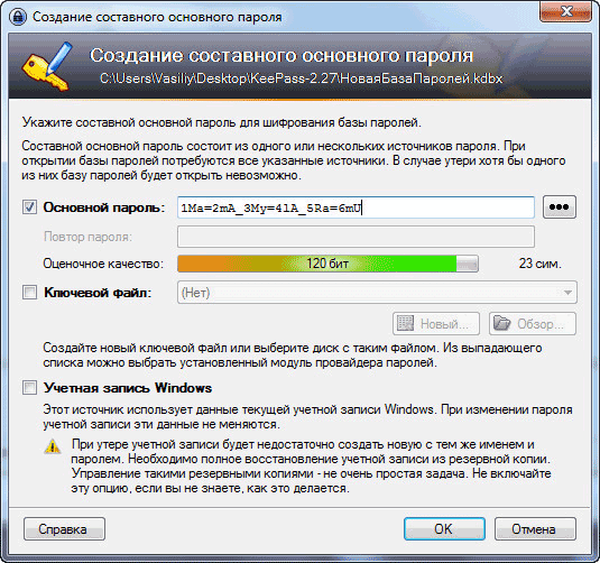
Setelah menyelesaikan pembuatan kata sandi utama, klik tombol "OK".
Perhatian! Pastikan untuk menghafal kata sandi untuk memasuki program dengan hati. Tuliskan di atas kertas, dan pastikan untuk mengingat kata sandi ini. Jika karena alasan apa pun Anda kehilangan kata sandi utama, maka Anda tidak akan dapat mengakses sisa kata sandi yang akan disimpan di KeePass.Kemudian jendela "Buat basis data kata sandi baru - Langkah 2" terbuka, di mana Anda dapat mengonfigurasi pengaturan untuk membuat basis data kata sandi. Program ini, pada prinsipnya, sudah dikonfigurasi secara optimal, sehingga tidak perlu mengubah pengaturan basis data kata sandi.
Di tab "Keamanan", Anda dapat mengklik tautan "Hitung untuk penundaan kedua" untuk menambah jumlah siklus enkripsi.
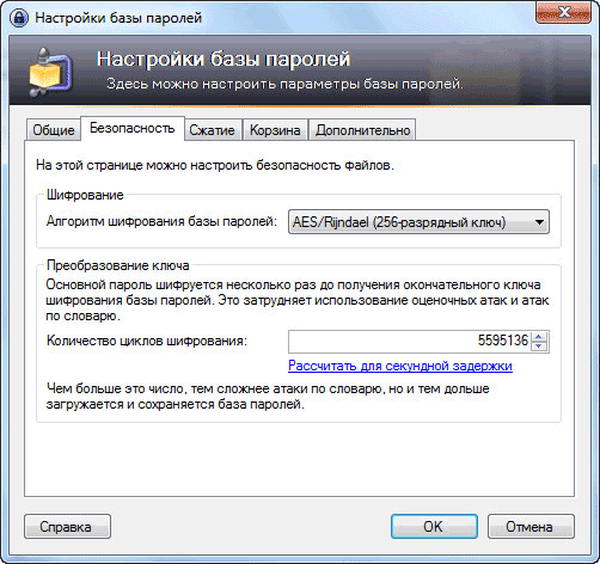
Setelah mengatur dan mengubah parameter, jangan lupa klik tombol "OK".
Setelah menyelesaikan pengaturan, jendela untuk basis data kata sandi yang dibuat akan terbuka. Database kata sandi dan kategorinya (grup) ditampilkan di bagian kiri jendela program. Anda dapat menghapus semua grup ini, atau meninggalkannya jika nama grup sesuai untuk Anda gunakan (mereka dapat diubah namanya atau diubah kapan saja). Saat ini, grup tersebut kosong, karena belum ada entri baru yang dibuat untuk menyimpan kata sandi.
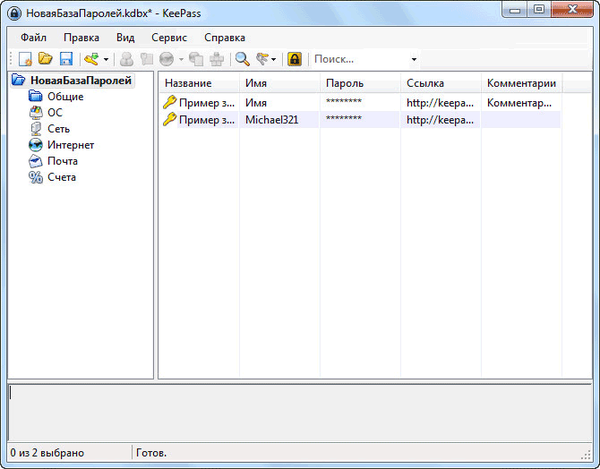
Setelah menghapus entri atau grup, mereka akan dipindahkan ke "Keranjang Sampah", yang akan ditampilkan di bagian grup. Jika perlu, Anda dapat mengosongkan isi "Keranjang Sampah".
Ubah Kata Sandi Master Master
Kapan saja, Anda dapat mengubah kata sandi utama, yang berfungsi untuk masuk ke program. Untuk melakukan ini, Anda harus mengklik menu "File", dan kemudian pilih "Ubah kata sandi utama ..." di menu konteks.
Di jendela Buat Kata Sandi Master Komposit, masukkan kata sandi master baru untuk mengakses database terenkripsi di KeePass.
Pengaturan KeePass
Anda dapat memasukkan pengaturan program dari menu "Alat" => "Pengaturan".
Pada tab "Keamanan", akan dimungkinkan untuk mengaktifkan beberapa item: memblokir program saat idle, ketika komputer terkunci atau ketika pengguna beralih, dan masuk ke mode tidur. Saat mengubah mode akses jarak jauh.
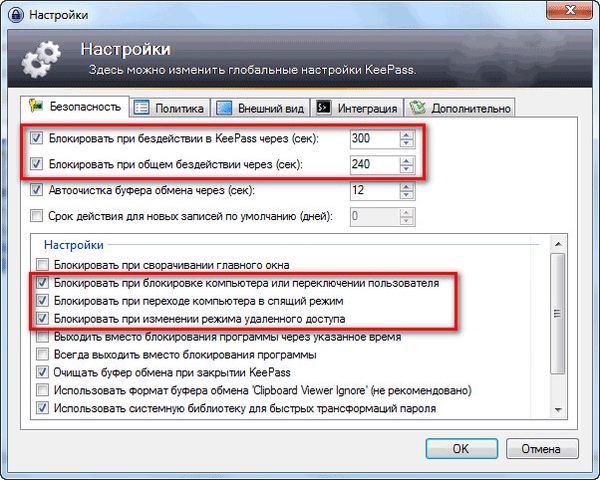
Di tab "Integrasi" adalah pengaturan hot key global dari program:
- "Ctrl" + "Alt" + "K" - tampilkan jendela KeePass.
- "Ctrl" + "Alt" + "A" - panggil otomatis.
Di tab "Tingkat Lanjut" di bagian "Mulai dan Keluar", saya sarankan Anda mengaktifkan item "Simpan secara otomatis saat menutup / mengunci basis data kata sandi".
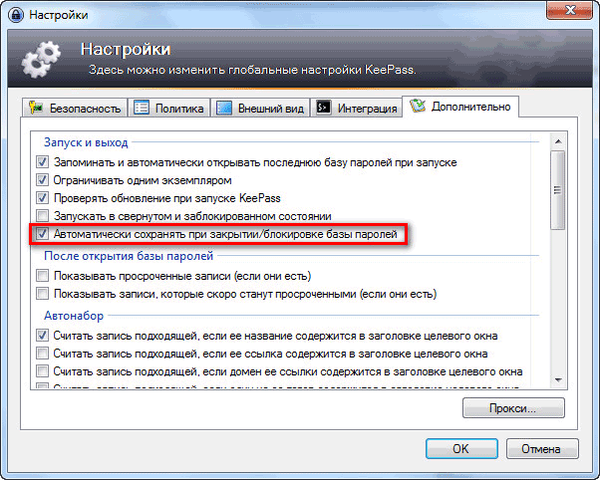
Pengelola Kata Sandi dapat dikunci kapan saja setelah mengklik ikon "Kunci", atau menggunakan tombol keyboard "Ctrl" + "L".
Menambah, Memodifikasi, dan Menghapus Grup
Untuk membuat grup baru, klik kanan pada nama database, atau pada ruang kosong di bagian ini (bagian kiri jendela program), dan kemudian pilih "Tambah Grup" di menu konteks.
Setelah itu, jendela "Add Group" akan terbuka. Di sini Anda dapat memilih nama untuk grup yang dibuat, mengubah ikon grup, menambahkan komentar.

Untuk mengubah ikon grup, klik ikon folder (ikon default) di sebelah item "Ikon". Selanjutnya, jendela "Pemilihan Ikon" akan terbuka, di mana Anda dapat memilih ikon standar, atau menggunakan ikon lain yang diunduh dari komputer Anda dalam format ".ico".

Untuk mengubah grup, klik kanan pada nama grup, lalu pilih "Ubah Grup" di menu konteks. Selanjutnya, di jendela "Ubah Grup", ubah nama grup atau ikon grup.
Demikian pula, Anda dapat mengubah nama database terenkripsi jika Anda mengklik kanan pada nama database, dan dalam menu konteks pilih "Ubah grup".
Untuk menghapus grup, Anda harus klik kanan pada grup tersebut, lalu pilih item "Hapus Grup" di menu konteks. Grup ini akan dihapus ke "Sampah".
Grup dapat dipindahkan sesuai urutan yang diperlukan. Untuk melakukan ini, Anda perlu klik kanan pada grup ini, pilih "Pesan" di menu konteks. Selanjutnya, Anda harus memilih tempat yang cocok di bagian untuk grup ini, menggunakan perintah dari menu konteks.
Anda dapat menambahkan subkelompok dalam jumlah tak terbatas ke grup.
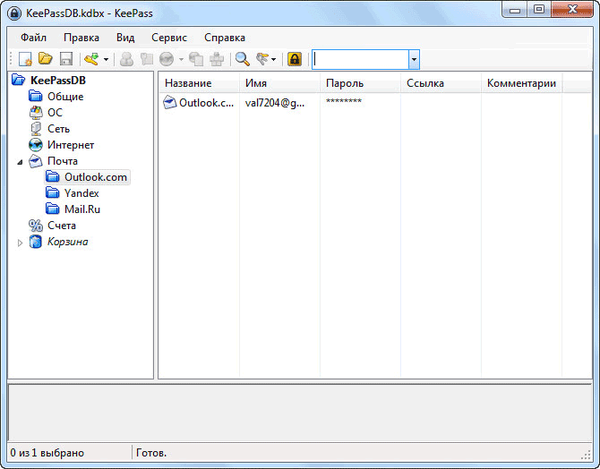
Tambahkan kata sandi
Untuk menambahkan kata sandi, pertama-tama Anda harus memilih grup yang sesuai, dan kemudian klik kanan di bagian utama jendela program (kanan). Di menu konteks, pilih "Tambahkan entri ...".

Setelah itu, jendela "Tambahkan Rekam" akan terbuka di tab "Rekam".
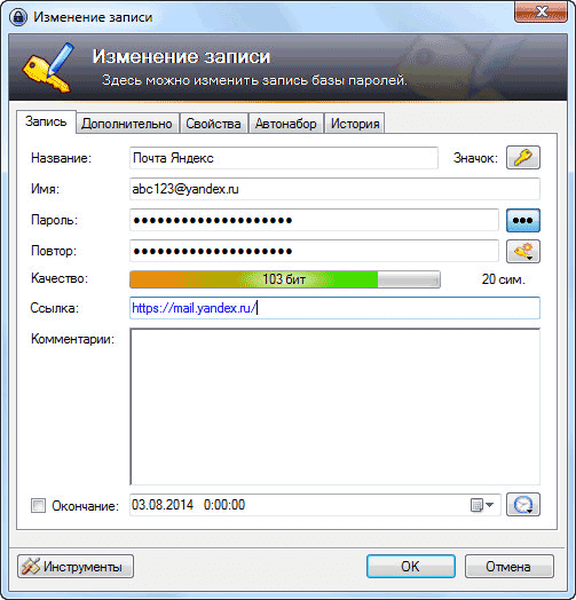
Di bidang "Nama", Anda harus memasukkan nama situs, layanan, layanan, program, kata sandi yang akan Anda simpan dalam program KeePass. Di bidang nama, masukkan login untuk akun ini, dan di bidang "Kata sandi", masukkan kata sandi jika Anda memasukkan data akun yang dibuat sebelumnya. Saat membuat kata sandi baru, program KeePass default akan secara otomatis menawarkan kata sandi yang dihasilkan kepada Anda..
Di bidang "Kualitas" akan ditampilkan kualitas keandalan kata sandi ini.
Di bidang "Tautan", Anda dapat menambahkan tautan yang mengarah ke sumber ini.
Di bidang "Komentar" Anda dapat memasukkan data referensi: pertanyaan keamanan, nomor telepon untuk konfirmasi, dll. Informasi.
Setelah mengklik tombol "Ikon", Anda dapat memilih ikon untuk kata sandi ini.
Untuk menampilkan kata sandi, Anda harus mengklik tombol "bintang". Dalam hal ini, Anda dapat memeriksa konten karakter yang membentuk kata sandi ini, dan jika perlu, Anda dapat membuat perubahan pada kata sandi ini..
Setelah memasukkan semua kata sandi ke dalam program, Anda dapat mencetak semua kata sandi di atas kertas dari menu "File" => "Print". Juga dimungkinkan untuk mencetak data dari masing-masing kelompok..
Pembuat kata sandi
Di bawah "tanda bintang" adalah tombol "Buat Kata Sandi". Setelah mengklik tombol kiri mouse, menu konteks akan terbuka untuk memasukkan pembuat kata sandi, atau untuk membuat kunci dari jenis yang sesuai.
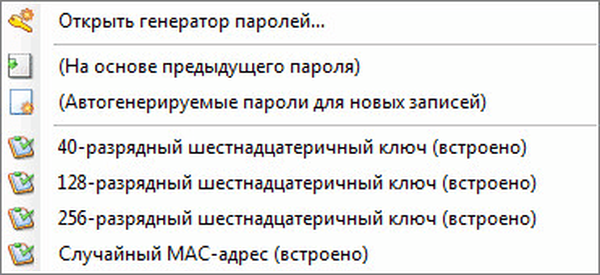
Di jendela "Pembuat Kata Sandi", Anda dapat mengonfigurasi kata sandi dengan kompleksitas dan keandalan yang diperlukan.
Di tab Pengaturan, Anda harus memilih profil untuk membuat kata sandi:
- "Kustom" - Anda sendiri yang memilih pengaturan kata sandi.
- "Berdasarkan kata sandi sebelumnya" - kata sandi baru akan dihasilkan sesuai dengan pengaturan kata sandi sebelumnya.
- "Kata sandi yang dibuat secara otomatis untuk entri baru" - program itu sendiri akan menghasilkan kata sandi sesuai dengan parameter yang ditentukan.
- "Kunci heksadesimal 40-bit (bawaan)" - program akan menghasilkan kunci jenis ini.
- "Kunci heksadesimal 128-bit (built-in)" - kunci dari parameter ini akan dihasilkan.
- "Kunci heksadesimal 256-bit (built-in)" - kunci akan dibuat yang memenuhi persyaratan ini.
- "Alamat MAC acak (bawaan)" - kunci yang dibuat akan memiliki formulir yang sesuai.
Anda dapat memilih panjang kata sandi yang dihasilkan. Untuk keamanan kata sandi yang lebih besar, Anda dapat memilih rangkaian karakter tambahan. Setelah menyelesaikan pengaturan, klik tombol "OK".

Menurut standar enkripsi AS, ketika parameter kunci adalah 128 bit, tajuk biasanya diatur ke "rahasia", dan ketika menggunakan kunci 256 bit - "rahasia".
Di tab "Advanced", Anda dapat memasukkan pengaturan tambahan. Di tab "Lihat", Anda dapat melihat contoh kata sandi yang dibuat sesuai dengan aturan dua tab pertama. Dari tab ini, Anda dapat menyalin kata sandi untuk mengganti kata sandi yang ada. Secara alami, pertama-tama Anda perlu mengubah kata sandi pada layanan yang sesuai, dan kemudian menyimpan perubahan dalam program KeePass.
Catatan yang dibuat akan berada di grup yang sesuai. Jika perlu, Anda dapat menambahkan entri lain ke grup ini, atau memindahkan entri ke grup lain.
Setelah menutup jendela program, sebuah jendela akan terbuka di mana Anda akan diminta untuk menyimpan semua perubahan ke basis data kata sandi. Untuk menyimpan perubahan, klik tombol "Simpan", dan sebelum itu mengaktifkan opsi "Simpan secara otomatis saat menutup / mengunci basis data kata sandi". Setelah mengaktifkan item ini, jendela ini tidak akan muncul lagi, dan semua perubahan pada basis data kata sandi akan disimpan secara otomatis.
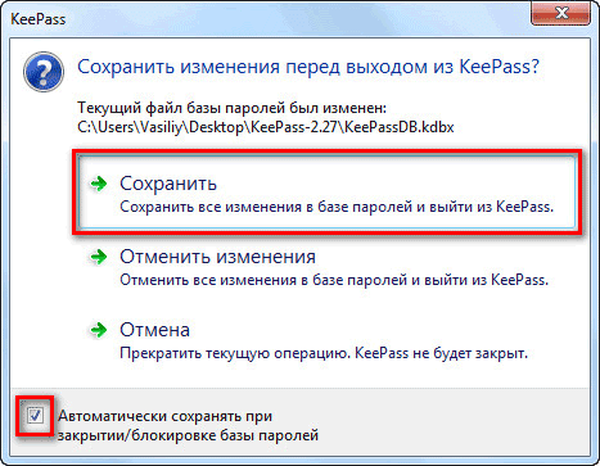
Ini dilakukan agar tidak kehilangan perubahan yang karena alasan tertentu Anda lupa untuk menyimpan. Setelah menutup program, semua perubahan pada basis data akan disimpan.
Edit catatan
Untuk mengubah catatan, pertama Anda perlu mengklik kanan pada catatan yang sesuai, dan kemudian di menu konteks Anda harus memilih perintah "Ubah / Lihat Rekaman", atau tekan tombol "Enter" pada keyboard..
Selanjutnya, buat perubahan yang diperlukan pada entri yang sesuai.
Masukkan kata sandi dan login
Anda dapat memasukkan kata sandi dan data lain ke dalam formulir input di situs dan program dengan beberapa cara.
Setelah mengklik kanan pada catatan yang sesuai, dimungkinkan untuk menyalin nama (login) atau kata sandi dari menu konteks. Maka Anda harus memasukkan nama pengguna dan kata sandi di bidang yang sesuai dari formulir input.
Jika tidak, akan mungkin untuk menyalin nama pengguna dan kata sandi ke clipboard menggunakan ikon yang sesuai yang terletak di bawah panel menu program.
Anda mungkin juga tertarik dengan:- Sudahkah Saya Dipasangkan - periksa untuk meretas surat dan kata sandi
- 10 layanan penghasil kata sandi online
Login, kata sandi, dan data lainnya dapat dengan mudah diseret dari jendela program dengan mouse ke bidang yang sesuai dari formulir entri data.
Jika Anda mengklik dua kali tombol mouse kanan pada nama pengguna atau kata sandi, maka data ini akan disalin ke clipboard.
Anda dapat menggunakan panggil otomatis untuk memasukkan kata sandi dan login.
Saat menyalin data, clipboard akan dihapus setelah beberapa detik. Dalam pengaturan program, dimungkinkan untuk mengatur periode waktu yang diperlukan (12 detik secara default) untuk membersihkan clipboard secara otomatis.
Autodial (isi-otomatis) di KeePass
Saat mengetik (pelengkapan otomatis), keyboard tidak akan digunakan, dengan demikian, akan ada perlindungan dari keyloggers spyware yang membaca data yang diketik pada keyboard..
Antivirus yang diinstal pada komputer Anda harus melindungi terhadap keyloggers.
IsiOtomatis disebabkan oleh pintasan keyboard "Crtl" + "V", atau dari menu konteks "Mulai autodial", setelah menyorot entri yang sesuai dalam program.

Secara default, ketika autodialting di KeePass, serangkaian tindakan dilakukan yang mensimulasikan entri data manual:
USERNAME TAB PASSWORD ENTER
Pertama-tama Anda mengatur kursor mouse di bidang "login", lalu nama tersebut dimasukkan secara otomatis, kemudian tombol "Tab" disimulasikan, kemudian kata sandi dimasukkan secara otomatis, kemudian tombol "Enter" disimulasikan.
Anda dapat mengubah urutan tag input untuk menggunakan perintah dalam urutan berbeda di situs tertentu.
Untuk menavigasi ke situs yang diinginkan, Anda dapat menggunakan item menu konteks "Tautan" untuk membuka tautan ini di peramban, secara alami jika tautan telah ditambahkan ke entri yang sesuai.
Dalam beberapa kasus, pelengkapan otomatis mungkin tidak berfungsi.
Pembaruan KeePass
Untuk memperbarui versi portabel program, cukup unzip arsip dengan versi baru program, lalu salin file ke folder program KeePass. Data akan ditimpa, tetapi Anda tidak akan kehilangan pengaturan Anda, karena file konfigurasi dan database tidak akan ditimpa.
Sejumlah besar plug-in (modul tambahan) dan ekstensi peramban telah dibuat untuk program KeePass, yang memperluas kapabilitas dan membuatnya lebih nyaman untuk menggunakan program pengelola kata sandi. Karena artikel ini ternyata sangat panjang, tidak mungkin untuk mempertimbangkan penambahan tersebut dalam artikel ini.
Kesimpulan artikel
Program KeePass gratis dirancang untuk menyimpan kata sandi dengan aman di satu tempat. Untuk mengakses pengelola kata sandi, pengguna hanya perlu mengingat satu kata sandi utama.
Publikasi terkait:- Pemindaian virus online - 5 layanan
- Emsisoft Emergency Kit - paket utilitas antivirus gratis
- Saat browser dimulai, sebuah iklan terbuka: apa yang harus dilakukan?
- AdwCleaner untuk menghapus adware dan program yang tidak diinginkan dari komputer Anda
- Hapus centang - mencegah instalasi program yang tidak diinginkan